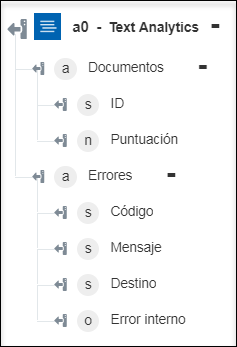Text Analytics
La acción Text Analytics se utiliza para proporcionar un procesamiento de lenguajes naturales avanzado sobre texto sin formato que incluya los siguientes tipos de análisis:
• Detección del idioma
• Análisis de sentimiento
• Extracción de frases clave
• Reconocimiento de entidades
Para obtener más información, consulte Azure Text Analytics.
Realice los siguientes pasos para utilizar la acción Text Analytics en el flujo de trabajo:
1. Arrastre la acción Text Analytics de Azure al lienzo, coloque el puntero sobre la acción y, a continuación, pulse en  o pulse dos veces en la acción. Se abre la ventana Text Analytics.
o pulse dos veces en la acción. Se abre la ventana Text Analytics.
2. Si fuera necesario, modifique el valor de Rótulo. Por defecto, el nombre de rótulo es igual que el nombre de acción.
3. Para añadir un tipo de conector de Azure, consulte Tipos de conector de Azure soportados.
Si se ha añadido previamente un tipo de conector, seleccione el valor de Tipo de conector apropiado y, en Nombre de conector, seleccione el conector.
4. Pulse en Probar para validar el conector.
5. Pulse en Asignar conector para ejecutar la acción mediante un conector que sea diferente del que se utiliza para rellenar los campos de entrada. En el campo Conector de tiempo de ejecución, proporcione un nombre de conector de Azure válido. Para obtener más información sobre la opción Asignar conector, consulte el tema sobre el uso de la asignación del conector.
Si el valor de Tipo de conector seleccionado es Ninguno, la opción Asignar conector no está disponible.
6. En la lista Grupo de recursos, seleccione el grupo de recursos adecuado que se define en la suscripción de Azure.
7. En la lista Cuenta de Speech Service, seleccione la cuenta de Speech definida en el grupo de recursos.
8. En la lista Seleccionar servicio específico, seleccione una de las siguientes opciones:
◦ Detectar idioma: permite detectar el idioma del texto de entrada con una puntuación numérica entre 0 y 1. Una puntuación más cercana a 1 indica que el idioma identificado es correcto.
◦ Extraer entidades reconocidas: permite detectar todas las entidades con nombre en el texto, tales como organizaciones, personas, ubicaciones, etc.
◦ Extraer frases clave: permite detectar las frases clave en el texto de entrada.
◦ Análisis de sentimiento: permite detectar el sentimiento del texto con una puntuación numérica entre 0 y 1. Una puntuación más cercana a 1 indica un sentimiento positivo y una puntuación más cercana a 0 indica un sentimiento negativo.
9. En la sección Documentos, pulse en Añadir y realice lo siguiente:
◦ En el campo Texto, introduzca el texto que desea traducir.
◦ En la lista Idioma, seleccione el idioma del texto de entrada.
No se proporciona el campo Idioma para el servicio Detectar idioma.
Pulse en Añadir para añadir varios textos de entrada. Pulse en  para borrar cualquier texto de entrada que se haya añadido.
para borrar cualquier texto de entrada que se haya añadido.
10. Pulse en Terminado.
Esquema de salida
Cada servicio de Text Analytics tiene su propio esquema de salida.
◦ Detectar idioma: permite devolver una matriz en la que se proporciona el idioma detectado y su puntuación de confianza.
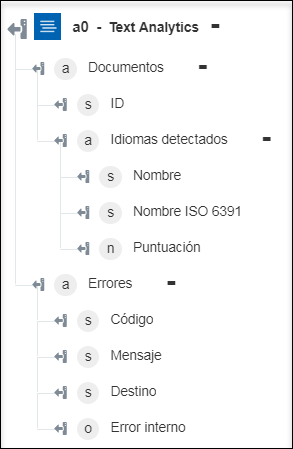
◦ Extraer entidades reconocidas: permite devolver una matriz en la que se proporciona información sobre las entidades detectadas.
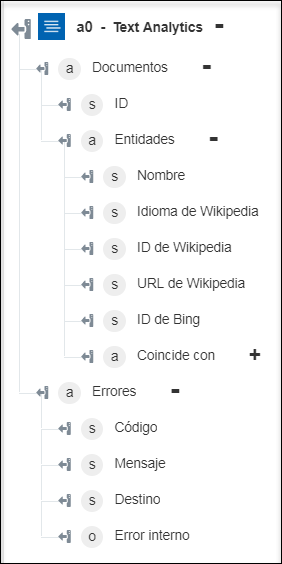
◦ Extraer frases clave: permite devolver una matriz de frases clave detectadas en el documento.
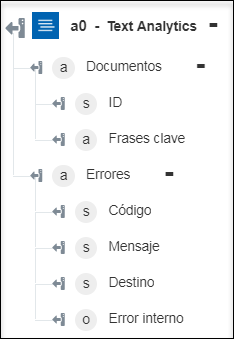
◦ Análisis de sentimiento: permite devolver la puntuación sobre el sentimiento del documento.